Kapan menggunakan fallback ini
mimoLive membuat hidup Anda lebih mudah dengan memungkinkan Anda melakukan streaming ke Facebook melalui API Facebook. Jika Anda mengizinkan mimoLive untuk melakukan streaming ke Facebook melalui akun Anda, Anda cukup memilih opsi dari Tujuan Output Streaming Langsung.
Namun demikian, ada beberapa situasi ketika Anda mungkin ingin menggunakan fallback ini:
- Klien Anda tidak ingin memberi Anda akses ke akun mereka.
- mimoLive tidak dapat masuk ke akun Anda karena suatu alasan.
- Anda ingin melakukan streaming ke Grup yang saat ini tidak didukung oleh Facebook API.
Untuk melakukan streaming ke Facebook ketika Anda tidak dapat masuk melalui panel Akun mimoLive, Anda perlu mengetahui RTMP server streaming URL dan kunci streaming dari tujuan streaming langsung Facebook Anda dan siapkan mimoLive Tujuan Keluaran Streaming Langsung untuk menggunakan fitur "Custom RTMP Penyiapan "Server". Anda melakukan ini di Produser Facebook Live.
*Facebook Live Producer sekarang menawarkan banyak opsi seperti menjadwalkan live streaming, streaming cadangan, dan opsi pengujian. Facebook selalu menambahkan fitur-fitur baru setiap saat. Solusi ini menggunakan cara tercepat bagi Anda untuk online SEKARANGkarena biasanya diperlukan ketika metode standar tidak berhasil.
Mendapatkan Facebook RTMP info
- Masuk ke akun Facebook dari browser internet.
- Arahkan ke tempat yang ingin Anda streaming. Tempat tersebut dapat berupa halaman pribadi Anda, halaman yang Anda kelola, atau grup tempat Anda menjadi administrator.
- Temukan tombol "Live Video". Berikut ini sebuah contoh:
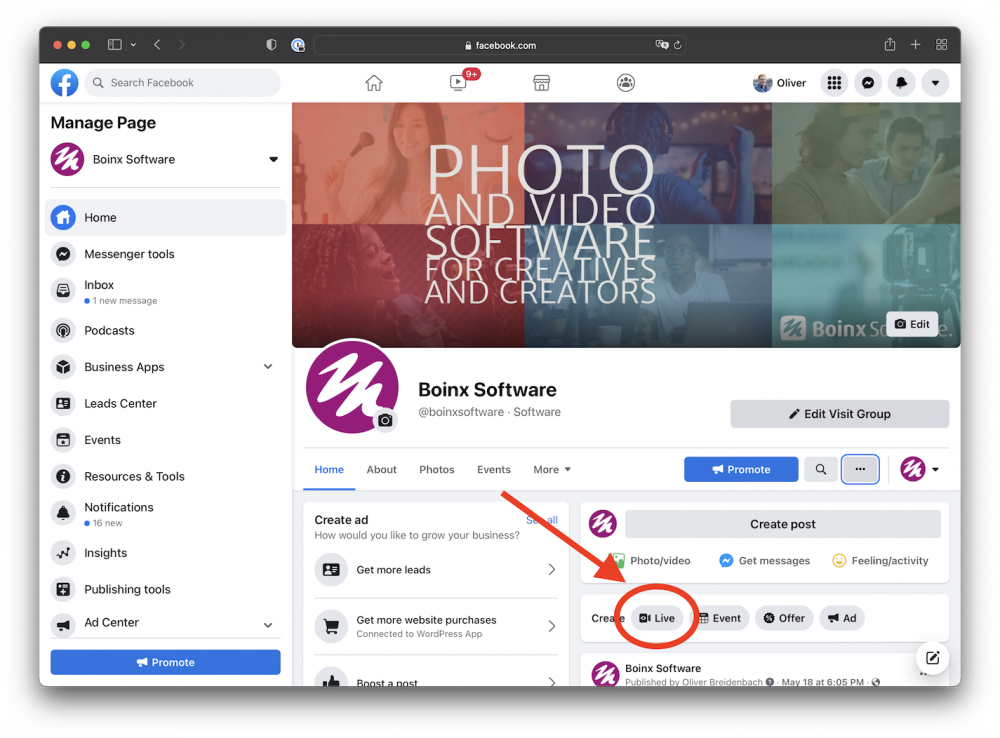
- Mengklik tombol tersebut akan membawa Anda ke Facebook Live Producer:
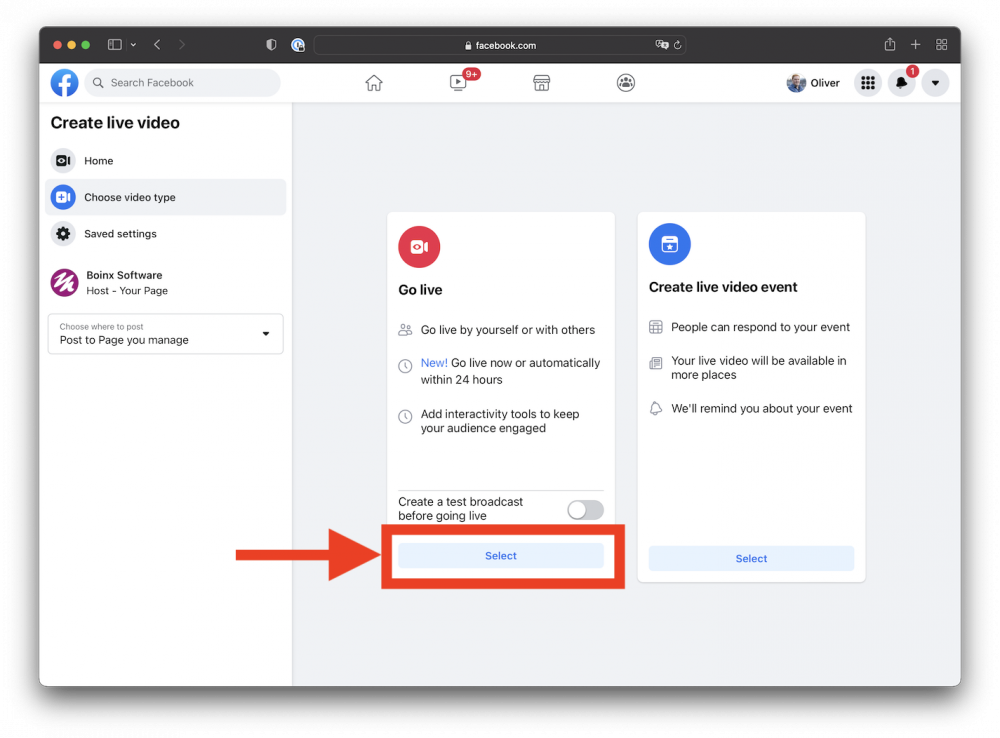
Jika Anda mau, Anda sekarang dapat menjadwalkan acara langsung untuk nanti. Prosesnya sangat mirip, jadi untuk saat ini, kami akan memilih untuk langsung tayang.
- Pilih opsi Tayangkan Langsung. Ini akan membawa Anda ke halaman "Buat Video Langsung".
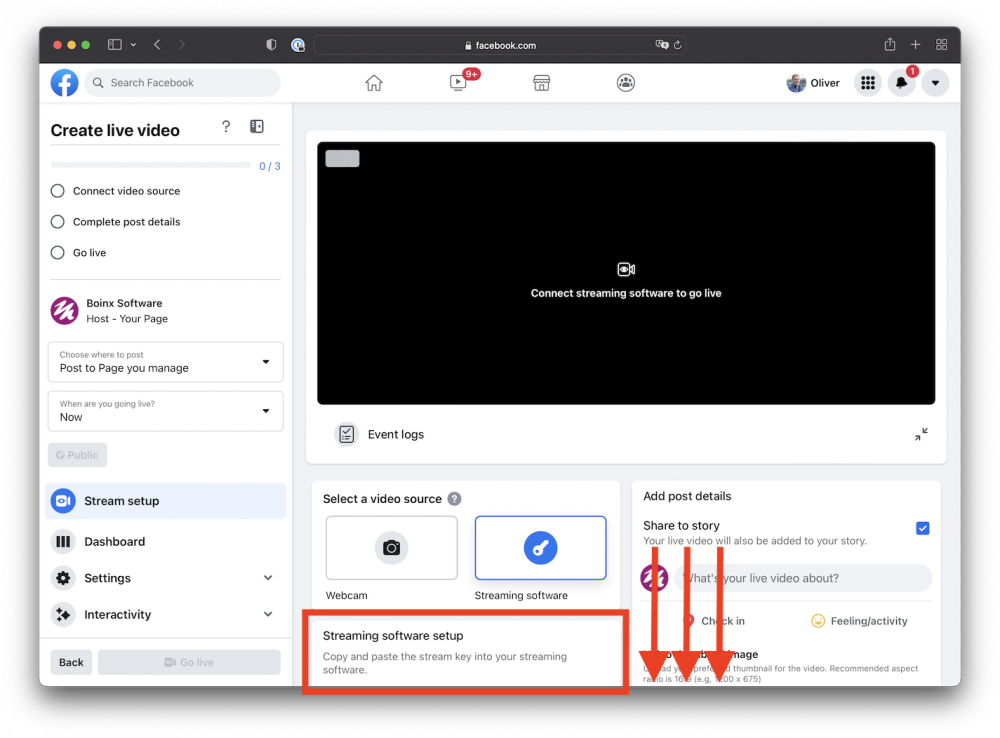
- Lihat di kolom kedua dari kiri dan gulir ke bawah untuk membuka kotak "Streaming Software Setup" sepenuhnya dan buka Pengaturan Lanjutan:
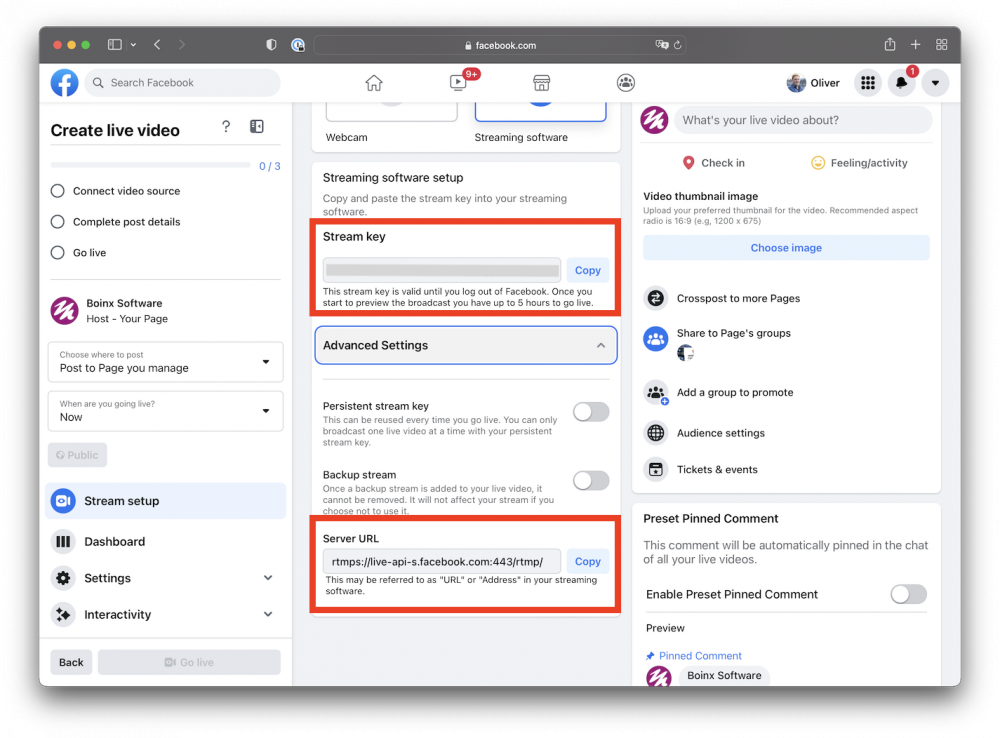
- Anda akan membutuhkan RTMP Stream Key (dikaburkan dalam gambar ini) dan Server URL untuk langkah selanjutnya.
- Mengatur Tujuan Output Streaming Langsung di mimoLive dengan menyalin Server URL dan Stream Key ke dalam bidang Ingest-Server dan Streamkey:
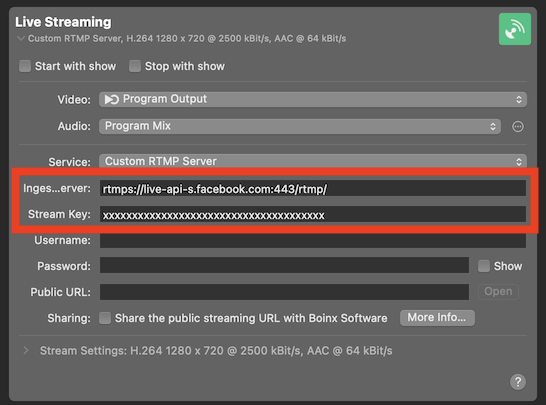
Hanya gunakan fitur Server Pencernaan dan Kunci Aliran bidang. Tinggalkan Nama pengguna dan Kata sandi kosong.
Mulai Tayang
- Untuk memulai siaran dari mimoLive, mulai Tujuan Output Streaming Langsung di mimoLive. Anda sekarang akan melihat pratinjau di Facebook.
- Untuk memulai siaran langsung, klik Go Live di Facebook Live Producer.
Untuk melakukan siaran langsung, Anda harus mencari dan mengklik tombol "Go Live" di Facebook Live Producer!
